本章给大家介绍html5如何利用canvas实现图片转素描效果。有一定的参考价值,有需要的朋友可以参考一下,希望对你们有所帮助。
素描滤镜原理:
最基础的算法就是:
1、去色;(去色公式:gray = 0.3 red + 0.59 green + 0.11 * blue)
2、复制去色图层,并且反色;
3、对反色图像进行高斯模糊;
4、模糊后的图像叠加模式选择颜色减淡效果。
减淡公式:C =MIN( A +(A×B)/(255-B),255),其中C为混合结果,A为去色后的像素点,B为高斯模糊后的像素点。
先看看效果对比图:
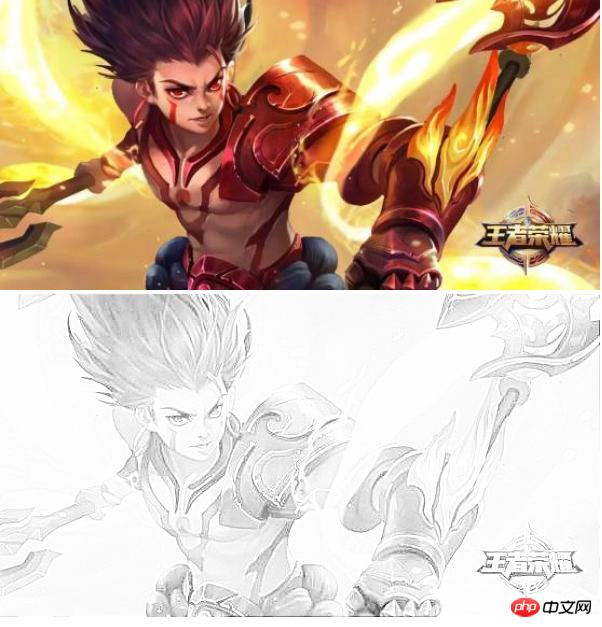
sigma可以调节效果。
代码实例:
<!DOCTYPE html>
<html>
<head>
<meta charset="UTF-8">
<title></title>
</head>
<body>
<div id="controls">
<input type="file" name="" id="imgs" value=""/>
<br />
<!--<input type="range" name="" id="range_radius" value="10" oninput="changeRadius()"/>
radius:<span id="value_radius">1</span>
<br />-->
<input type="range" name="" id="range_sigma" value="40" oninput="changeSigma()"/>
sigma:<span id="value_sigma">0.8</span>
<br />
<a href="" download="canvas_love.png" id="save_href">下载</a>
</div>
<canvas id="canvas1" width="" height=""></canvas>
<br>
<canvas id="canvas2" width="" height=""></canvas>
<script type="text/javascript">
var eleImg = document.getElementById("imgs");
var eleRadius = document.getElementById("range_radius");
var eleSigma = document.getElementById("range_sigma");
var valueRadius = document.getElementById("value_radius");
var valueSigma = document.getElementById("value_sigma");
var svaeHref = document.getElementById("save_href");
var imgSrc = "img/2.jpg";
var radius = 1;
var sigma = 0.8;
eleImg.addEventListener("input",function (e) {
var fileObj = e.currentTarget.files[0]
if (window.FileReader) {
var reader = new FileReader();
reader.readAsDataURL(fileObj);
//监听文件读取结束后事件
reader.onloadend = function (e) {
imgSrc = e.target.result; //e.target.result就是最后的路径地址
sketch()
};
}
});
var butSave = document.getElementById("save");
function changeRadius() {
valueRadius.innerText = eleRadius.value/10;
radius = eleRadius.value/10;
sketch()
}
function changeSigma() {
valueSigma.innerText = eleSigma.value/50;
sigma = eleSigma.value/50;
sketch()
}
var canvas1 = document.querySelector("#canvas1");
var cxt1 = canvas1.getContext("2d");
var canvas = document.querySelector("#canvas2");
var cxt = canvas.getContext("2d");
function sketch() {
cxt1.clearRect(0,0,canvas1.width,canvas1.height);
cxt.clearRect(0,0,canvas.width,canvas.height);
var img = new Image();
img.src = imgSrc;
img.onload = function () {
canvas1.width = 600;
canvas1.height = (img.height/img.width)*600;
cxt1.drawImage(img, 0, 0, canvas1.width, canvas1.height);
canvas.width = 600;
canvas.height = (img.height/img.width)*600;
cxt.drawImage(img, 0, 0, canvas.width, canvas.height);
var imageData = cxt.getImageData(0, 0, canvas.width, canvas.height); //对于 ImageData 对象中的每个像素,都存在着四方面的信息,即 RGBA 值
var imageData_length = imageData.data.length/4;
// var originData = JSON.parse(JSON.stringify(imageData))
// 解析之后进行算法运算
var originData = [];
for (var i = 0; i < imageData_length; i++) {
var red = imageData.data[i*4];
var green = imageData.data[i*4 + 1];
var blue = imageData.data[i*4 + 2];
var gray = 0.3 * red + 0.59 * green + 0.11 * blue;//去色
originData.push(gray)
originData.push(gray)
originData.push(gray)
originData.push(imageData.data[i * 4 + 3])
var anti_data = 255 - gray;//取反
imageData.data[i * 4] = anti_data;
imageData.data[i * 4 + 1] = anti_data;
imageData.data[i * 4 + 2] = anti_data;
}
imageData = gaussBlur(imageData, radius, sigma)//高斯模糊
for (var i = 0; i < imageData_length; i++) {
var dodge_data = Math.min((originData[i*4] + (originData[i*4]*imageData.data[i * 4])/(255-imageData.data[i * 4])), 255)//减淡
imageData.data[i * 4] = dodge_data;
imageData.data[i * 4 + 1] = dodge_data;
imageData.data[i * 4 + 2] = dodge_data;
}
console.log(imageData)
cxt.putImageData(imageData, 0, 0);
var tempSrc = canvas.toDataURL("image/png");
svaeHref.href=tempSrc;
}
}
sketch()
function gaussBlur(imgData, radius, sigma) {
var pixes = imgData.data,
width = imgData.width,
height = imgData.height;
radius = radius || 5;
sigma = sigma || radius / 3;
var gaussEdge = radius * 2 + 1; // 高斯矩阵的边长
var gaussMatrix = [],
gaussSum = 0,
a = 1 / (2 * sigma * sigma * Math.PI),
b = -a * Math.PI;
for (var i=-radius; i<=radius; i++) {
for (var j=-radius; j<=radius; j++) {
var gxy = a * Math.exp((i * i + j * j) * b);
gaussMatrix.push(gxy);
gaussSum += gxy; // 得到高斯矩阵的和,用来归一化
}
}
var gaussNum = (radius + 1) * (radius + 1);
for (var i=0; i<gaussNum; i++) {
gaussMatrix[i] = gaussMatrix[i] / gaussSum; // 除gaussSum是归一化
}
//console.log(gaussMatrix);
// 循环计算整个图像每个像素高斯处理之后的值
for (var x=0; x<width;x++) {
for (var y=0; y<height; y++) {
var r = 0,
g = 0,
b = 0;
//console.log(1);
// 计算每个点的高斯处理之后的值
for (var i=-radius; i<=radius; i++) {
// 处理边缘
var m = handleEdge(i, x, width);
for (var j=-radius; j<=radius; j++) {
// 处理边缘
var mm = handleEdge(j, y, height);
var currentPixId = (mm * width + m) * 4;
var jj = j + radius;
var ii = i + radius;
r += pixes[currentPixId] * gaussMatrix[jj * gaussEdge + ii];
g += pixes[currentPixId + 1] * gaussMatrix[jj * gaussEdge + ii];
b += pixes[currentPixId + 2] * gaussMatrix[jj * gaussEdge + ii];
}
}
var pixId = (y * width + x) * 4;
pixes[pixId] = ~~r;
pixes[pixId + 1] = ~~g;
pixes[pixId + 2] = ~~b;
}
}
imgData.data = pixes;
return imgData;
}
function handleEdge(i, x, w) {
var m = x + i;
if (m < 0) {
m = -m;
} else if (m >= w) {
m = w + i - x;
}
return m;
}
</script>
</body>
</html>上面就是canvas实现图片转素描效果的全部代码,大家可以自己动手编译调试。
以上是html5利用canvas实现图片转素描效果的详细内容。更多信息请关注PHP中文网其他相关文章!
 H5代码:Web开发人员的最佳实践Apr 16, 2025 am 12:14 AM
H5代码:Web开发人员的最佳实践Apr 16, 2025 am 12:14 AMH5代码的最佳实践包括:1.使用正确的DOCTYPE声明和字符编码;2.采用语义化标签;3.减少HTTP请求;4.使用异步加载;5.优化图像。这些实践能提升网页的效率、可维护性和用户体验。
 H5:网络标准和技术的发展Apr 15, 2025 am 12:12 AM
H5:网络标准和技术的发展Apr 15, 2025 am 12:12 AMWeb标准和技术从HTML4、CSS2和简单的JavaScript演变至今,经历了显着的发展。 1)HTML5引入了Canvas、WebStorage等API,增强了Web应用的复杂性和互动性。 2)CSS3增加了动画和过渡功能,使页面效果更加丰富。 3)JavaScript通过Node.js和ES6的现代化语法,如箭头函数和类,提升了开发效率和代码可读性,这些变化推动了Web应用的性能优化和最佳实践的发展。
 H5是HTML5的速记吗?探索细节Apr 14, 2025 am 12:05 AM
H5是HTML5的速记吗?探索细节Apr 14, 2025 am 12:05 AMH5不仅仅是HTML5的简称,它代表了一个更广泛的现代网页开发技术生态:1.H5包括HTML5、CSS3、JavaScript及相关API和技术;2.它提供更丰富、互动、流畅的用户体验,能在多设备上无缝运行;3.使用H5技术栈可以创建响应式网页和复杂交互功能。
 H5和HTML5:网络开发中常用的术语Apr 13, 2025 am 12:01 AM
H5和HTML5:网络开发中常用的术语Apr 13, 2025 am 12:01 AMH5与HTML5指的是同一个东西,即HTML5。HTML5是HTML的第五个版本,带来了语义化标签、多媒体支持、画布与图形、离线存储与本地存储等新功能,提升了网页的表现力和交互性。
 H5指的是什么?探索上下文Apr 12, 2025 am 12:03 AM
H5指的是什么?探索上下文Apr 12, 2025 am 12:03 AMH5referstoHTML5,apivotaltechnologyinwebdevelopment.1)HTML5introducesnewelementsandAPIsforrich,dynamicwebapplications.2)Itsupportsmultimediawithoutplugins,enhancinguserexperienceacrossdevices.3)SemanticelementsimprovecontentstructureandSEO.4)H5'srespo
 H5:工具,框架和最佳实践Apr 11, 2025 am 12:11 AM
H5:工具,框架和最佳实践Apr 11, 2025 am 12:11 AMH5开发需要掌握的工具和框架包括Vue.js、React和Webpack。1.Vue.js适用于构建用户界面,支持组件化开发。2.React通过虚拟DOM优化页面渲染,适合复杂应用。3.Webpack用于模块打包,优化资源加载。
 HTML5的遗产:当前了解H5Apr 10, 2025 am 09:28 AM
HTML5的遗产:当前了解H5Apr 10, 2025 am 09:28 AMHTML5hassignificantlytransformedwebdevelopmentbyintroducingsemanticelements,enhancingmultimediasupport,andimprovingperformance.1)ItmadewebsitesmoreaccessibleandSEO-friendlywithsemanticelementslike,,and.2)HTML5introducednativeandtags,eliminatingthenee
 H5代码:可访问性和语义HTMLApr 09, 2025 am 12:05 AM
H5代码:可访问性和语义HTMLApr 09, 2025 am 12:05 AMH5通过语义化元素和ARIA属性提升网页的可访问性和SEO效果。1.使用、、等元素组织内容结构,提高SEO。2.ARIA属性如aria-label增强可访问性,辅助技术用户可顺利使用网页。


热AI工具

Undresser.AI Undress
人工智能驱动的应用程序,用于创建逼真的裸体照片

AI Clothes Remover
用于从照片中去除衣服的在线人工智能工具。

Undress AI Tool
免费脱衣服图片

Clothoff.io
AI脱衣机

AI Hentai Generator
免费生成ai无尽的。

热门文章

热工具

Dreamweaver Mac版
视觉化网页开发工具

EditPlus 中文破解版
体积小,语法高亮,不支持代码提示功能

Atom编辑器mac版下载
最流行的的开源编辑器

VSCode Windows 64位 下载
微软推出的免费、功能强大的一款IDE编辑器

SublimeText3 Mac版
神级代码编辑软件(SublimeText3)





